Hiện tại mình gặp khá nhiều bạn chưa rõ vấn đề về file scan ảnh chuẩn trên phần mềm usm 2, các bạn thường scan file 300dpi, 200dpi… nhưng không biết file bao nhiêu dpi mới là chuẩn và đúng kích thước nhất. Mời tất cả các bạn cùng Thiết Kế Giày phân tích chi tiết nhé!
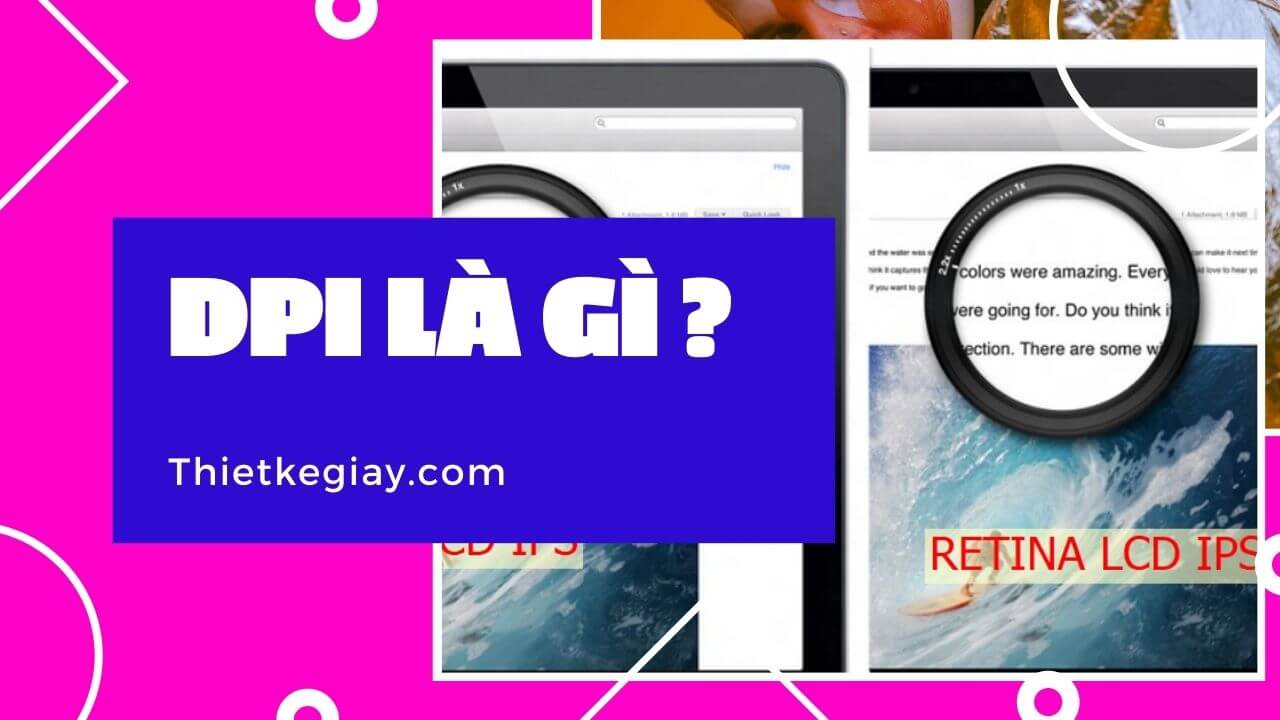
1. DPI là gì?
DPI là viết tắt của Dots Per Inch là đơn vị để đo mật độ điểm ảnh trên 1 inch, nói 1 cách dễ hiểu là một bức ảnh có mật độ DPI càng cao thì càng chi tiết và sắc nét khi hiển thị trên màn hình và cả khi in ra giấy.
Trên thực tế độ sắc nét của hình ảnh khi hiển thị cũng phụ thuộc rất nhiều vào màn hình cụ thể là độ phân giải màn hình, tấm nền và độ phân giải của nó.
Ví dụ: như các thiết bị của Apple có màn hình công nghệ Retina IPS LCD sẽ cho phép mật độ điểm ảnh cao hơn rất nhiều so với màn hình IPS LCD bình thường. Dưới đây là ví dụ giúp chúng ta dễ hình dung hơn về công nghệ màn hình Retina LCD IPS của Apple.
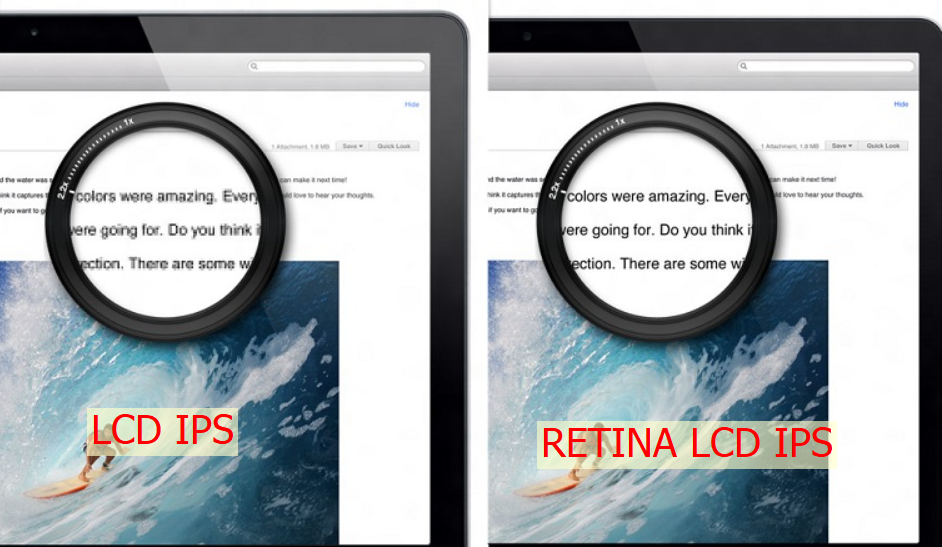
Nói tóm lại DPI là đơn vị đo mật độ điểm ảnh trên 1 inch, DPI càng cao thì bức ảnh của chúng ta sẽ càng sắc nét, tuy nhiên vẫn chịu ảnh hưởng bởi yếu tố phần cứng là độ phân giải màn hình, và công nghệ của màn hình.
2. DPI hình ảnh chuẩn cho phần mềm usm 2?
Trong phần mềm usm 2 các bạn thường mắc phải lỗi khi import ảnh scan vào là chưa chỉnh ảnh cho đúng DPI, kích thước ảnh scan chuẩn cho phần mềm usm 2 là 100PDI.
Cách để kiểm tra ảnh đã đúng 100DPI hay chưa?
Các bạn click chuột phải vào ảnh cần xem, chọn dòng cuối cùng Properties, chuyển qua tab Details, và kéo xuống như hình dưới:

Nếu cả 2 thông số Horrizontal Resolution và Vertical resolution đều là 100DPI thì xin chúc mừng bạn, ảnh của bạn đã chuẩn và có thể import vào usm2 để vẽ, tách rập.
Tuy nhiên, để chắc chắn hơn thì các bạn sẽ kiểm tra lại một lần nữa ở trong phần mềm usm 2 nhé, các bạn import ảnh vừa scan vào phần mềm usm 2. Sau đó các bạn chọn công cụ Tool -> Measure Freehand để đo lại coi đúng với thực tế chưa.
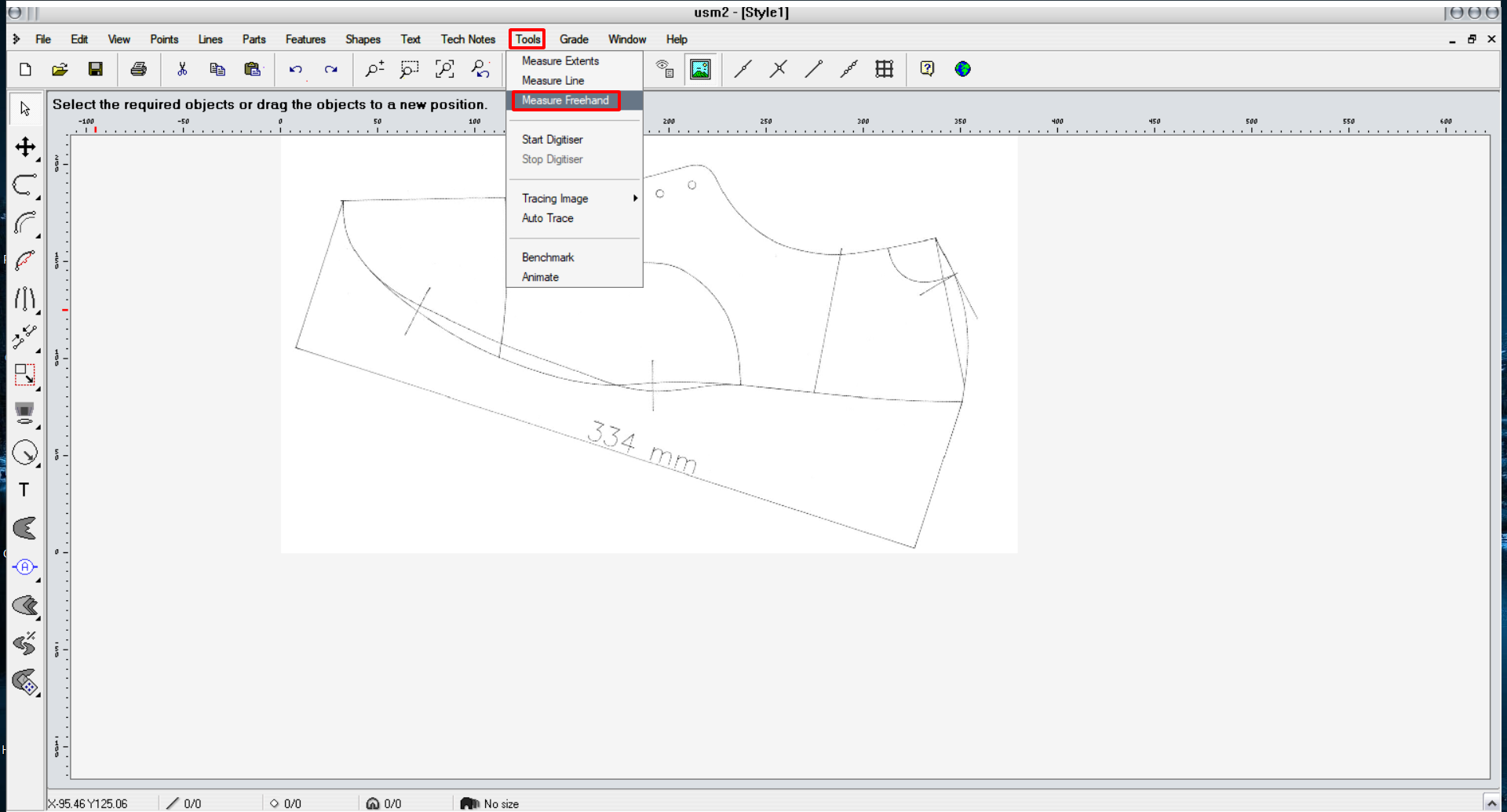
Tiếp theo các bạn chọn điểm đầu và điểm cuối cần đo, và nhìn lên góc trên cùng bên phải màn hình xem đã đúng kích thước thực tế hay chưa, đơn vị ở đây là Milimét (mm).
Ví dụ: Rập của mình có chiều dài là 334mm mình có để trên ảnh, nó đúng với cái mình đo ra ở góc trên cùng bên phải, vậy là ảnh mình scan vô đã chuẩn rồi.
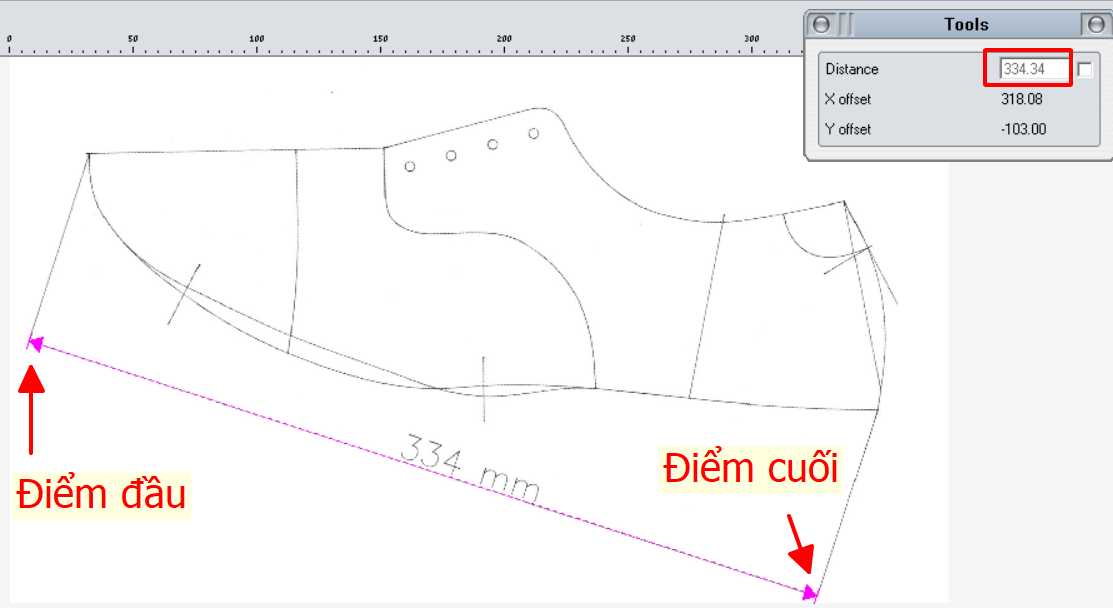
Hy vọng những thông tin mà Thiết Kế Giày đã chia sẻ phần nào có thể giúp ích được cho bạn trong việc kiểm tra DPI ảnh scan cho phần mềm usm2 cũng như là tìm hiểu thêm về DPI là gì nhé. !
Xem thêm bài khác về phần mềm thiết kế giày dép: